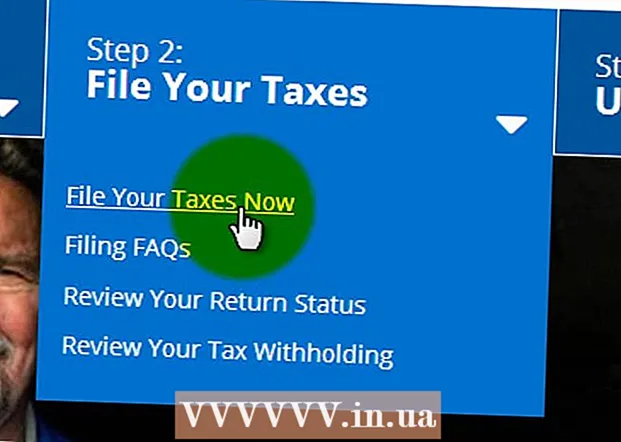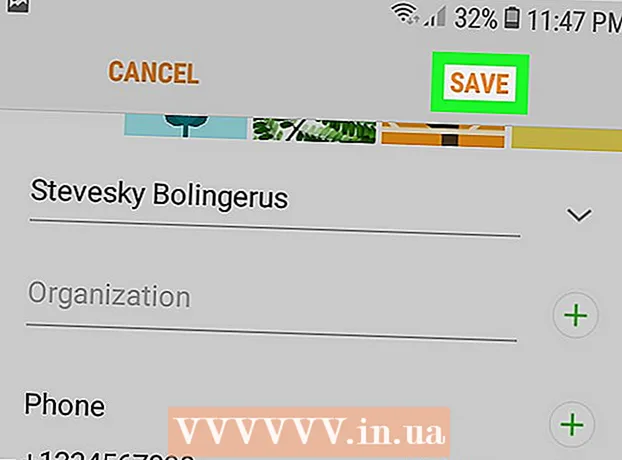Kirjoittaja:
Janice Evans
Luomispäivä:
25 Heinäkuu 2021
Päivityspäivä:
1 Heinäkuu 2024

Sisältö
- Askeleet
- Tapa 1 /3: Java -sisällön aktivointi verkkosivustolla
- Tapa 2/3: Kuinka aktivoida kaikki Java -sisältö
- Tapa 3/3: JavaScriptin aktivointi
- Vinkkejä
- Varoitukset
Tässä artikkelissa opit ottamaan Java -toiminnon käyttöön Firefoxissa tietyllä sivustolla ja koko selaimessa sekä JavaScriptin aktivoinnin tässä selaimessa. Java ja JavaScript voidaan ottaa käyttöön Firefoxin työpöytäversiossa.
Askeleet
Tapa 1 /3: Java -sisällön aktivointi verkkosivustolla
 1 Käynnistä Firefox. Napsauta oranssin ketun kuvaketta sinisellä pallolla.
1 Käynnistä Firefox. Napsauta oranssin ketun kuvaketta sinisellä pallolla.  2 Siirry sivustoon, joka käyttää Javaa. Jos haluamasi sivusto käyttää Javaa, siirry kyseiselle sivustolle.
2 Siirry sivustoon, joka käyttää Javaa. Jos haluamasi sivusto käyttää Javaa, siirry kyseiselle sivustolle.  3 Odota, että Java -kehote tulee näkyviin. Näytön keskellä (tai Java -sisältöä sisältävällä alueella) näkyy Ota Java käyttöön -linkki tai vastaava.
3 Odota, että Java -kehote tulee näkyviin. Näytön keskellä (tai Java -sisältöä sisältävällä alueella) näkyy Ota Java käyttöön -linkki tai vastaava.  4 Napsauta "Ota Java käyttöön" -linkkiä. Se sijaitsee ladattavan Java -sisällön vieressä tai yläpuolella.
4 Napsauta "Ota Java käyttöön" -linkkiä. Se sijaitsee ladattavan Java -sisällön vieressä tai yläpuolella. - Jos näet viestin, jossa sanotaan, että Java ei ole tuettu, poistettu käytöstä, ei ole asennettu tai jotain vastaavaa määritetyn linkin sijaan, et voi avata tätä sivustoa Firefoxissa.
 5 Klikkaa Salli nytpyydettäessä. Se avautuu Firefox -ikkunan vasempaan yläkulmaan. Sivusto päivitetään ja Java -sisältö ladataan.
5 Klikkaa Salli nytpyydettäessä. Se avautuu Firefox -ikkunan vasempaan yläkulmaan. Sivusto päivitetään ja Java -sisältö ladataan. - Voit myös napsauttaa Salli ja muista lisätä sivuston Firefoxin sallittujen luetteloon.
Tapa 2/3: Kuinka aktivoida kaikki Java -sisältö
 1 Ymmärrä tämän menetelmän rajoitukset. Turvallisuusongelmien vuoksi Firefoxin viimeisimmät (ja tulevat) versiot eivät tue Javaa. Jos haluat ottaa Java-sisällön käyttöön, sinun on asennettava vanha 32-bittinen Firefox-versio ja lisättävä sitten Java-laajennus manuaalisesti. Voit tehdä tämän Windows-tietokoneissa, koska Mac-tietokoneet käyttävät oletuksena selaimen 64-bittistä versiota, minkä vuoksi Java for Firefoxin asentaminen Mac-tietokoneeseen on mahdotonta.
1 Ymmärrä tämän menetelmän rajoitukset. Turvallisuusongelmien vuoksi Firefoxin viimeisimmät (ja tulevat) versiot eivät tue Javaa. Jos haluat ottaa Java-sisällön käyttöön, sinun on asennettava vanha 32-bittinen Firefox-versio ja lisättävä sitten Java-laajennus manuaalisesti. Voit tehdä tämän Windows-tietokoneissa, koska Mac-tietokoneet käyttävät oletuksena selaimen 64-bittistä versiota, minkä vuoksi Java for Firefoxin asentaminen Mac-tietokoneeseen on mahdotonta. - Jos käynnistät Firefoxin uudelleen, se saatetaan päivittää ja poistaa Java käytöstä.
- Vanhemman Firefox -version käyttäminen lisää viruksen tai haittaohjelman tartunnan riskiä tietokoneellasi.
- Älä päivitä vanhaa Firefox -versiota, jotta Java ei poisteta käytöstä.
 2 Avaa Java -sivusto. Siirry selaimessasi osoitteeseen https://java.com/en/download/. Sinun on ladattava ja asennettava Java, ennen kuin voit lisätä sen laajennukseksi Firefoxiin.
2 Avaa Java -sivusto. Siirry selaimessasi osoitteeseen https://java.com/en/download/. Sinun on ladattava ja asennettava Java, ennen kuin voit lisätä sen laajennukseksi Firefoxiin.  3 Lataa ja asenna Java. Tätä varten:
3 Lataa ja asenna Java. Tätä varten: - napsauta "Lataa Java ilmaiseksi";
- napsauta "Hyväksy ja aloita ilmainen lataus";
- kaksoisnapsauta ladattua Java -asennustiedostoa;
- napsauta "Kyllä" pyydettäessä;
- napsauta Asenna Java -ikkunan alareunassa.
 4 Avaa Firefox 51 -lataussivu. Siirry selaimessa osoitteeseen https://ftp.mozilla.org/pub/firefox/releases/51.0b9/. Täältä voit ladata uusimman Java -versiota tukevan Firefox -version.
4 Avaa Firefox 51 -lataussivu. Siirry selaimessa osoitteeseen https://ftp.mozilla.org/pub/firefox/releases/51.0b9/. Täältä voit ladata uusimman Java -versiota tukevan Firefox -version.  5 Valitse 32-bittinen versio. Napsauta linkin luettelon alareunassa olevaa linkkiä "firefox-51.0b9.win32.sdk.zip".
5 Valitse 32-bittinen versio. Napsauta linkin luettelon alareunassa olevaa linkkiä "firefox-51.0b9.win32.sdk.zip".  6 Avaa ladattu arkisto (ZIP -tiedosto). Voit tehdä tämän kaksoisnapsauttamalla sitä.
6 Avaa ladattu arkisto (ZIP -tiedosto). Voit tehdä tämän kaksoisnapsauttamalla sitä.  7 Pura arkiston sisältö. Tätä varten:
7 Pura arkiston sisältö. Tätä varten: - siirry "Pura" -välilehdelle ikkunan yläosassa;
- napsauta työkalupalkin "Pura kaikki";
- Napsauta ponnahdusikkunan alaosassa olevaa "Poista" -painiketta.
 8 Avaa purettu kansio. Voit tehdä tämän kaksoisnapsauttamalla "firefox-51.0b9.win32.sdk" -tiedostoa (tämä ei ole ZIP-tiedosto).
8 Avaa purettu kansio. Voit tehdä tämän kaksoisnapsauttamalla "firefox-51.0b9.win32.sdk" -tiedostoa (tämä ei ole ZIP-tiedosto).  9 Avaa kansio firefox-sdk. Tämä on näytön ainoa kansio.
9 Avaa kansio firefox-sdk. Tämä on näytön ainoa kansio.  10 Avaa kansio säiliö. Voit tehdä tämän kaksoisnapsauttamalla tätä kansiota; se on ikkunan yläosassa.
10 Avaa kansio säiliö. Voit tehdä tämän kaksoisnapsauttamalla tätä kansiota; se on ikkunan yläosassa.  11 Vieritä alas ja kaksoisnapsauta Firefox -kuvaketta. Löydät sen sivun keskeltä. Firefox 51 -selain avautuu.
11 Vieritä alas ja kaksoisnapsauta Firefox -kuvaketta. Löydät sen sivun keskeltä. Firefox 51 -selain avautuu.  12 Poista automaattiset päivitykset käytöstä. Tulla sisään noin: config Firefox -osoiterivillä ja napsauta Enterja toimi sitten seuraavasti:
12 Poista automaattiset päivitykset käytöstä. Tulla sisään noin: config Firefox -osoiterivillä ja napsauta Enterja toimi sitten seuraavasti: - napsauta ”Hyväksyn riskin!” pyydettäessä;
- napsauta sivun yläosassa olevaa hakupalkkia;
- tulla sisään app.update.auto;
- kaksoisnapsauta "app.update.auto" muuttaaksesi arvon "tosi" arvoksi "epätosi".
- Muista napsauttaa "Ei nyt" tai "Myöhemmin", jos selain pyytää sinua päivittämään sen.
 13 Klikkaa ☰. Se on ikkunan oikeassa yläkulmassa. Valikko avautuu.
13 Klikkaa ☰. Se on ikkunan oikeassa yläkulmassa. Valikko avautuu.  14 Klikkaa Lisäosat. Tämä palapelin palakuvake on valikossa. Sivu, johon on asennettu laajennuksia, avautuu.
14 Klikkaa Lisäosat. Tämä palapelin palakuvake on valikossa. Sivu, johon on asennettu laajennuksia, avautuu.  15 Siirry välilehdelle Laajennukset. Se on sivun vasemmassa reunassa.
15 Siirry välilehdelle Laajennukset. Se on sivun vasemmassa reunassa.  16 Ota Java (TM) -alusta käyttöön. Löydät sen sivun alareunasta.
16 Ota Java (TM) -alusta käyttöön. Löydät sen sivun alareunasta.  17 Napsauta avattavaa Sisällytä pyynnöstä -luetteloa. Se on Java (TM) -alustan oikealla puolella. Pudotusvalikko avautuu.
17 Napsauta avattavaa Sisällytä pyynnöstä -luetteloa. Se on Java (TM) -alustan oikealla puolella. Pudotusvalikko avautuu.  18 Klikkaa Sisällytä aina. Se on avattavassa valikossa. Tämä aktivoi Javan kaikilla verkkosivuilla, jotka avaat tällä Firefox -versiolla, mutta älä päivitä selaintasi.
18 Klikkaa Sisällytä aina. Se on avattavassa valikossa. Tämä aktivoi Javan kaikilla verkkosivuilla, jotka avaat tällä Firefox -versiolla, mutta älä päivitä selaintasi. - Jos olet vahingossa päivittänyt Firefoxin, asenna se uudelleen; Voit tehdä tämän poistamalla "firefox-51.0b9.win32.sdk" -tiedoston (ei ZIP-tiedoston), avaamalla "firefox-51.0b9.win32.zip" -arkiston ja purkaaksesi poistetun tiedoston ja käynnistämällä sitten Firefox 51 -selain "bin" -kansiosta ...
Tapa 3/3: JavaScriptin aktivointi
 1 Käynnistä Firefox. Napsauta oranssin ketun kuvaketta sinisellä pallolla.
1 Käynnistä Firefox. Napsauta oranssin ketun kuvaketta sinisellä pallolla.  2 Siirry asetussivulle. Tulla sisään noin: config ja paina Enter.
2 Siirry asetussivulle. Tulla sisään noin: config ja paina Enter.  3 Klikkaa Otan riskin!pyydettäessä. Se on sininen painike sivun keskellä.
3 Klikkaa Otan riskin!pyydettäessä. Se on sininen painike sivun keskellä.  4 Etsi JavaScript -vaihtoehto. Napsauta hakupalkkia ja kirjoita sitten javascript.enabled.
4 Etsi JavaScript -vaihtoehto. Napsauta hakupalkkia ja kirjoita sitten javascript.enabled.  5 Katso JavaScript -vaihtoehdon arvoa. Jos "Arvo" -sarakkeessa näkyy "tosi" tämän vaihtoehdon vieressä, JavaScript on käytössä (tämä on oletus).
5 Katso JavaScript -vaihtoehdon arvoa. Jos "Arvo" -sarakkeessa näkyy "tosi" tämän vaihtoehdon vieressä, JavaScript on käytössä (tämä on oletus). - Jos näyttöön tulee epätosi, siirry seuraavaan vaiheeseen.
 6 Vaihda JavaScript -asetukseksi "true" (tarvittaessa). Kaksoisnapsauta "javascript.enabled" sivun yläreunassa. Tämän vaihtoehdon arvoksi tulee "tosi".
6 Vaihda JavaScript -asetukseksi "true" (tarvittaessa). Kaksoisnapsauta "javascript.enabled" sivun yläreunassa. Tämän vaihtoehdon arvoksi tulee "tosi".
Vinkkejä
- Firefox ei ole tukenut Javaa vuoden 2016 lopusta lähtien. Jos sinun on avattava jatkuvasti Java -sisältöä, käytä toista Java -selainta, kuten Microsoft Edgeä tai Internet Exploreria.
Varoitukset
- Tulevat Firefox -versiot eivät todennäköisesti tue Javaa.